아이폰에서 컴퓨터 공유폴더 접속하기
- IT/아이폰
- 2021. 7. 3.

아이폰 / 안드로이드 모두 지원하는 동영상 플레이어 nPlayer 가 있다.
여러 가지 기능 및 코덱 지원이 용이해서 사용하고 있는데 NAS를 통해 nplayer를 이용하는 방법 말고 컴퓨터에서 폴더를 공유해서 nplayer를 이용하고자 한다.
nPlayer
https://apps.apple.com/us/app/nplayer/id1116905928
nPlayer
** nPlayer officially supports DTS (DTS HD ), DTS Headphone:X. ** nPlayer supports Dolby (AC3, E-AC3). ** nPlayer is the universal app. You can install it in any other iOS device without additional purchase. ** nPlayer needs iOS version 9.3 or later ver
apps.apple.com
컴퓨터 공유폴더 설정
컴퓨터에서 데이터를 공유할 폴더를 하나 만든다. 다음과 같이 진행한다.

공유폴더로 만들 폴더를 하나 선택한 다음 마우스 오른쪽을 클릭하여 속성을 클릭한다. 다음 공유 버튼을 클릭한다.

공유 버튼을 클릭하면 위의 그림과 같이 액세스 할 수 있는 권한을 줄 수 있다. 여기에 소유자 외의 추가 권한이 필요하기 때문에 [ everyone ]을 추가한다. 그리고 공유 버튼을 클릭하여 마무리한다.
네트워크 프로필에 대한 공유 옵션 변경
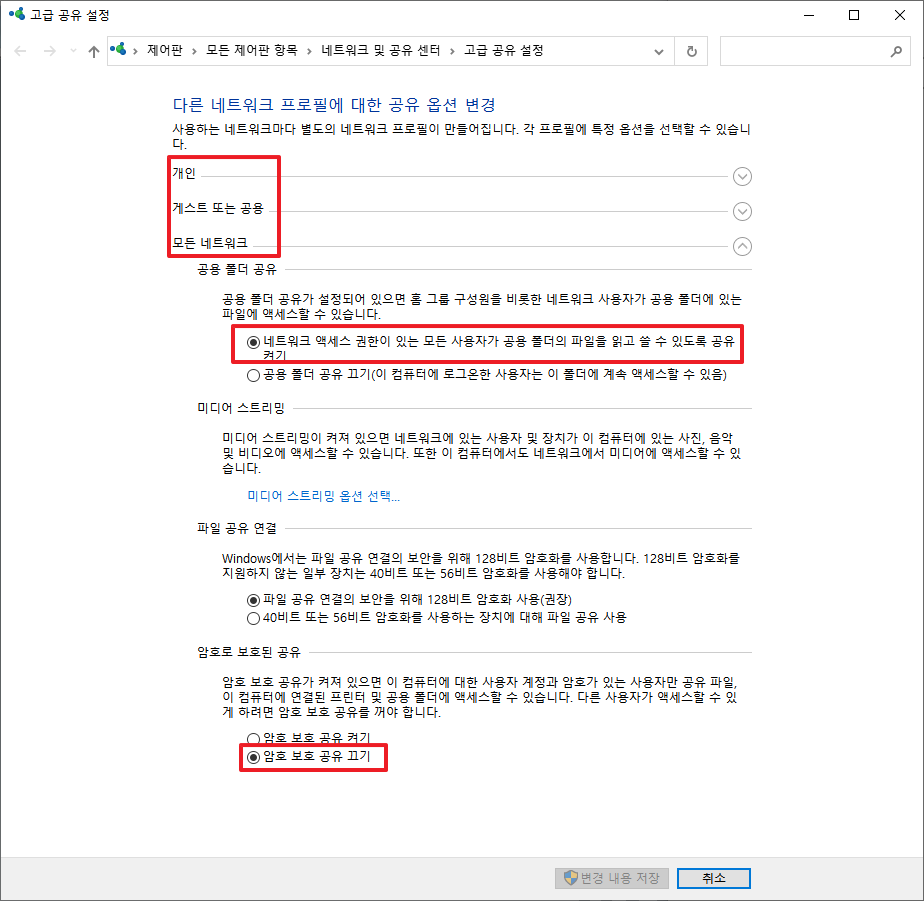
네트워크를 통한 폴더 접속이 되어야지 때문에 같은 공유 설정이 필요하다. 윈도의 검색 기능이나 제어판을 통해 고급 공유 설정으로 이동한다.
중요한 건 사용하는 프로필에 따라 위의 사각형처럼 설정해야 한다. 모르겠다면 프로필마다 똑같이 설정한다.
네트워크 IP 확인
nPlayer에서 컴퓨터에 접속하기 위해 ip를 알아야 한다.
사용하는 컴퓨터의 ip는 다음과 같이 확인이 가능하다.

컴퓨터의 네트워크 확인에 접속하여 인터넷에 연결되어있는 네트워크를 확인한다. 그리고 마우스 오른쪽을 클릭하여 속성을 클릭하면 위의 그림과 같은 창이 나오는데 여기서 [ 자세히 ]를 클릭한다.

그러면 지금 네트워크 연결의 세부 정보를 확인할 수 있다. 여기에 IPv4 주소가 사용하고 있는 컴퓨터의 ip이다. 기억해 놓자.
nPlayer 설정
앞서 준비한 것으로 컴퓨터에서 준비해야 되는 것은 끝났다. 이제 nPlayer에서 컴퓨터로 접속해보자.

nPlayer에서 네트워크 항목을 클릭하면 연결할 네트워크를 선택할 수 있다. 이중 SMB/CIFS를 선택한다.

중요한 건 위의 그림에서 호스트를 컴퓨터의 ip를 입력하면 된다.
사용자 / 암호는 입력하지 않고 설정을 저장하고 마무리한다.

네트워크 항목에 컴퓨터의 폴더가 들어온 걸 확인할 수 있다.